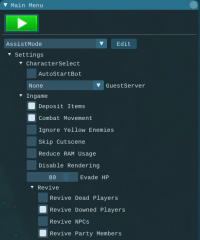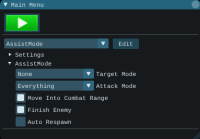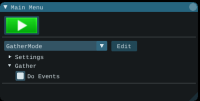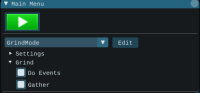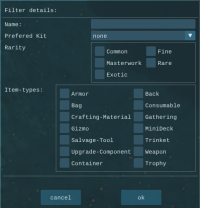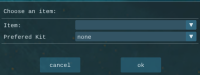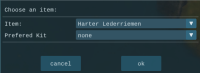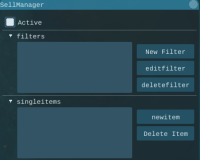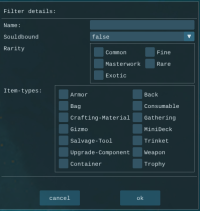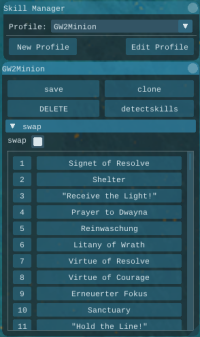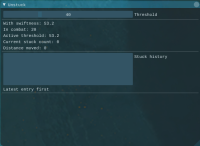Table of Contents
Spieloptionen
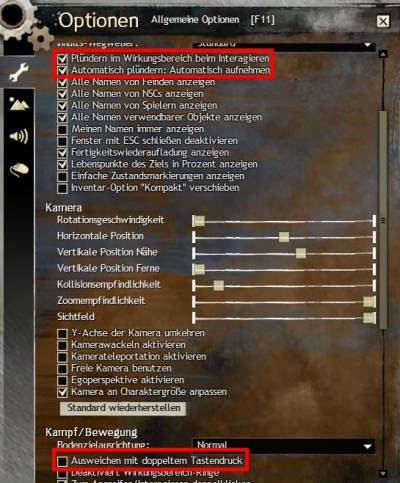
- “Plündern im Wirkungsbereich beim Interagieren” und “Automatisch plündern: Automatisch aufnehmen” muss aktiviert sein
- “Ausweichen mit doppeltem Tastendruck” muss deaktiviert sein
Grundlagen
Nachdem der Bot entweder manuell angehängt oder über den Launcher gestartet wurde, findet man im Spiel in der Mitte des Bildschirms das Logo, hinter dem sich alle weiteren Features verbergen. Mit einem Linksklick auf das Logo können weitere Menüs geöffnet werden. Mit einem Rechtsklick lässt sich das Logo auf dem Bildschirm verschieben, dabei muss die rechte Maustaste festgehalten werden.
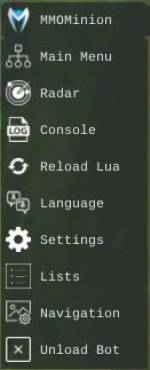
Main Menu
- AutoStartBot: Bot macht automatisch da weiter, wo er aufgehört hat, als das Spiel beendet wurde
- GuestServer: Gastserver, seit einigen Updates ohne Funktion
- Deposit Items: Items werden automatisch ins Materialienlager geschickt, wenn das Inventar nahezu voll ist
- Combat Movement: Bot bewegt sich im Kampf
- Ignore Yellow Enemies: Gegner mit gelben Namen werden nicht angegriffen
- Skip Cutscene: Cutscenes werden übersprungen
- Reduce RAM Usage: RAM Verbrauch wird auf Kosten von CPU und HDD gesenkt
- Disable Rendering: Grafikkarte wird geschont, Spiel wird bis auf einige Ausnahmen schwarz
- Evade HP: Festlegen, ab wie viel Prozent der Bot damit beginnen soll, Ausweichrollen auszuführen
- Revive Dead Players: Spieler wiederbeleben
- Revide Downed Players: Angeschlagene Spieler wiederbeleben
- Revive NPCS: NPCs wiederbeleben
- Revive Party Members: Gruppenmitglieder wiederbeleben
Assist
Im Assist Mode behält der Spieler die Kontrolle über die Steuerung, während der Bot das Benutzen der Fertigkeiten übernimmt.
- Target Mode: Aus, Gegner mit niedrigsten Lebenspunkten, Gegner der sich am nächsten zum Bot befinden, Gegner die auf einem Haufen stehen
- Attack Mode: Alle Gegner können angegriffen werden, nur menschliche Spieler können angegriffen werden
- Move Into Combat Range: Bot bewegt sich in die Reichweite des Gegners, um Skills einsetzen zu können
- Finish Enemy: Bot führt Todesstöße an Spielern im PvP durch, wenn diese angeschlagen sind
- Auto Respawn: Bot belebt den Charakter automatisch an einem Wegpunkt wieder
Gather
Im Gathermode sucht der Bot eigenständig auf der Karte nach Ressourcen um diese zu sammeln, und verteidigt sich, wenn er angegriffen wird.
Außerdem kauft und verkauft der Bot, wenn entsprechende Filter gesetzt wurden. Das Gleiche gilt auch für das Wiederverwerten. Items werden automatisch in das Materialienlager geschickt, wenn das Inventar nahezu voll ist und die entsprechende Option aktiviert wurde.
- Do Events: Der Bot nimmt an Events teil
Grind
Im Grindmode farmt der Bot eigenständig Gegner auf der Karte. Außerdem kauft und verkauft der Bot, wenn entsprechende Filter gesetzt wurden. Das Gleiche gilt auch für das Wiederverwerten. Items werden automatisch in das Materialienlager geschickt, wenn das Inventar nahezu voll ist und die entsprechende Option aktiviert wurde.
- Do Events: Der Bot nimmt an Events teil
- Gather: Der Bot sammelt Ressourcen, wenn kein Gegner in der Nähe ist
CustomTasks
Navigation
Settings
Shortcuts
Sonstiges
Lists:
Mit dem Listmanager kann man u.a. Monster, Events und NPCs auf eine schwarze Liste setzen. Der Bot wird dann für einen bestimmten Zeitraum nicht mit dem entsprechenden Objekt interagieren. Möchte man z.B. das der Bot ein bestimmtes Monster nicht angreift, aus welchem Grund auch immer, kann man das durch den Listmanager realisieren. Dazu wählt man im oberen Bereich “Monsters” aus, nimmt das Monster ins Visier, und klickt auf “Blacklist current target type”. Im Feld lässt sich dann das gerade auf die schwarze Liste gesetzte Monster finden. Bei “Duration” lässt sich ein Zeitraum einstellen, wie lange das Monster auf der Liste stehen soll, “0” bedeutet dauerhaft. Das funktioniert, wie bereits erwähnt, nicht nur mit Monstern, sondern auch mit Events und einigen anderen Sachen.
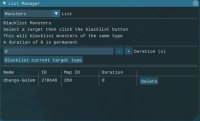
Radar:
Mit dem Radar kann man sich Gegner, Verbündete und Rohstoffe auf der Karte und auf dem Kompass bzw. der Minimap anzeigen lassen. In den drei Screenshots unten wird demonstriert, wie verbündete NPCs mit dem 3D Radar aussehen, und wie sie sie auf der Minimap angezeigt werden. Im 3D Radar werden Lebenspunkte, Namen und Entfernungen der Objekte angezeigt. Die Farben sind anpassbar.
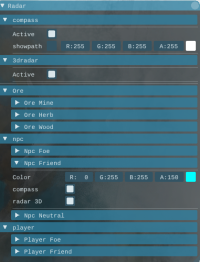
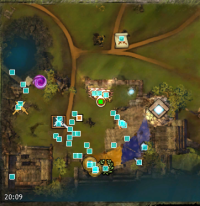

Console: Konsole öffnen
Reload Lua: Lua Module neu laden
Language: Sprache ändern
Unload Bot: Bot komplett beenden
GW2Minion
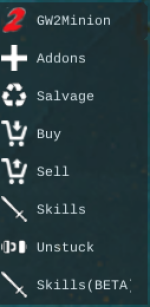
Addons
Fährst du mit dem Mauszeiger über Addons, werden dir alle installierten Addons angezeigt. Mit einem Linksklick auf das entsprechende Addon lässt sich dieses konfigurieren.
Unabhängig davon, ob du ein Addon hinzugefügt hast oder nicht, wird dir immer der Dev-Monitor angezeigt.
Salvage
Im Salvage Manager legst du mithilfe von Filtern fest, welche Itemgruppen der Bot mit welchem Werkzeug wiederverwerten soll. Mit Hilfe von wenigen Klicks lässt sich beispielsweise ein Filter erstellen, der alle Waffen und Rüstungen der Seltenheit Meisterwerk umfasst. Es lassen sich auch einzelne Items hinzufügen.
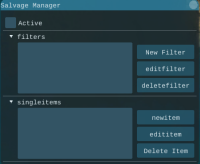
- Active: Salvage Manager aktivieren, deaktivieren
- New Filter: Lege einen neuen Filter an
- editfilter: Einen bestehenden Filter bearbeiten
- deletefilter: Einen bestehenden Filter entfernen
- newitem: Ein einzelnes Item hinzufügen
- edititem: Ein hinzugefügtes Item bearbeiten
- Delete Item: Ein hinzufügtes Item entfernen
- Name: Name festlegen
- Prefered Kit: Wiederverwertungskit auswählen, das benutzt werden soll
- Rarity: Seltenheit der Items auswählen
- Item-types: Itemgruppe auswählen
| basicKit | Einfaches Wiederverwertungskit |
| fineKit | Edles Wiederverwertungskit |
| journeymanKit | Gesellen-Wiederverwertungskit |
| masterKit | Meister-Wiederverwertungskit |
| Mystic Kit | Mystisches Wiedervertwertungskit |
| copperfedKit | Kupferbetriebener Wiederverwert-o-Mat |
| silverfedKit | Silberbetriebener Wiederverwert-o-Mat |
| blacklionKit | Schwarzlöwen-Wiederverwertungskit |
| Common | Einfach |
| Fine | Edel |
| Rare | Selten |
| Masterwork | Meisterwerk |
| Exotic | Exotisch |
| Armor | Rüstung |
| Back | Rücken-Gegenstand |
| Bag | Tasche |
| Consumable | Verbrauchsgegenstand |
| Crafting-Material | Handwerksmaterial |
| Gathering | Gathering |
| Gizmo | Gizmo |
| MiniDeck | MiniDeck |
| Salvage-Tool | Salvage-Tool |
| Trinket | Schmuckstücke |
| Upgrade-Component | Aufwertungsgegenstände |
| Weapon | Waffen |
| Container | Behälter |
| Trophy | Trophäe |
- Item: wählt ein Item aus, das wiederverwertet werden soll, muss sich im Inventar befinden
- Prefered Kit: Wiederverwertungskit auswählen, das benutzt werden soll
Buy
Im Buy Manager kann festgelegt werden, welche Wiederverwertungskits und Sammelwerkzeuge der Bot bei einem Kaufmann einkauft.
Die Balken rechts neben den Wiederverwertungskits und neben toolStack lassen sich mit dem Mauszeiger verschieben.
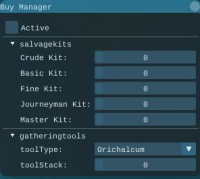
Sell
Im SellManager kann festgelegt werden, welche Items der Bot an einen Kaufmann verkaufen soll.
Schrott, der mittels Klick auf “Schrott verkaufen” verkauft werden kann, muss nicht hinzugefügt werden.
Der SellManager ist dem Salvage Manager sehr ähnlich, wer Verständnisprobleme hat oder nicht weiß,
welcher Button was bewirkt, schaut sich bitte den Eintrag zum Salvage Manager an:
http://wiki.mmominion.com/doku.php?id=de:gw2-tutorials#salvage
Skills
Dieser Skill Manager ist ein Auslaufmodell und wird demnächst durch einen neuen Skill Manager ersetzt (siehe: http://wiki.mmominion.com/doku.php?id=de:gw2-tutorials#skills_beta). Aus diesem Grund wird der Skill Manager hier nicht im Detail beschrieben. Im Skill Manager findest du eine Liste aller Skills die der Bot benutzen kann, sortiert nach Priorität. Benutzt wird der ersten Skill, der alle Kriterien erfüllt.